Гостевая Wi-Fi сеть на роутере Asus
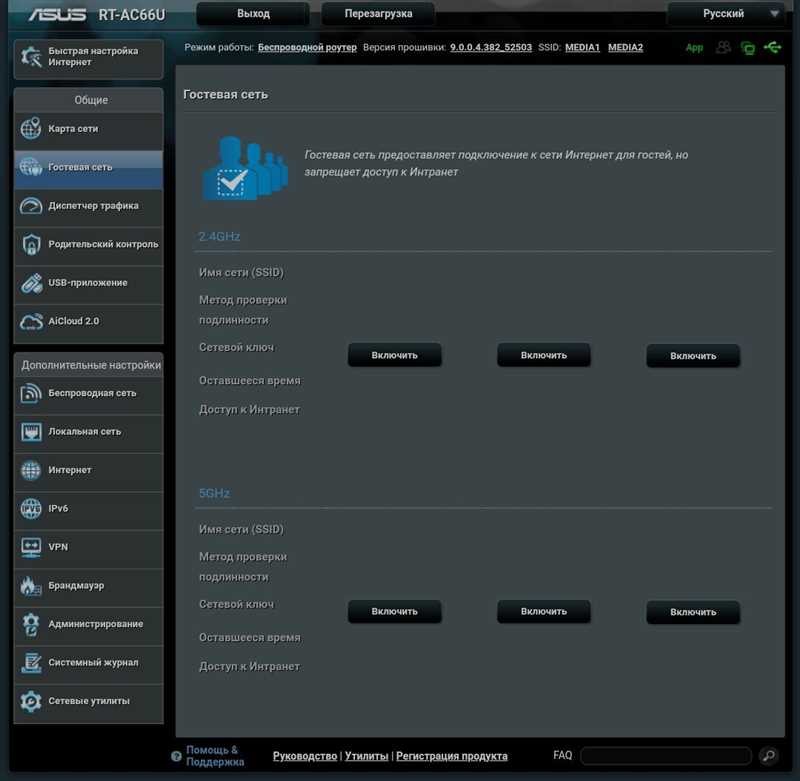
В повседневной жизни все мы обращаем большое внимание на детали, которые делают нашу жизнь комфортной и удобной. Одной из таких важных составляющих является надежное и безопасное интернет-подключение. Именно через него мы общаемся с друзьями и близкими, занимаемся работой, развлекаемся и решаем бытовые задачи.
Когда речь идет о создании гостевого подключения к интернету, многие провайдеры и производители оборудования предлагают непривлекательные и стандартные решения. Однако Asus предлагает нечто большее — инновационную и уникальную функцию, которая позволит Вам создать гостевое подключение с неповторимыми возможностями.
Позвольте нам рассказать Вам о гостевом подключении на роутере Asus. Это функциональное решение предоставляет возможность приглашать гостей в Ваш дом, не беспокоясь о сохранности Вашей личной информации и ограничивая доступ к некоторым функциям и данным Вашей основной сети.
Настройка дополнительной беспроводной сети на роутере Asus
Возможность создания отдельной беспроводной сети на роутере Asus предлагает удобный способ предоставления доступа к интернету гостям и посетителям без необходимости раскрытия вашего основного пароля от Wi-Fi. Эта функция позволяет организовать отдельное и безопасное подключение к вашей домашней сети, что важно для обеспечения конфиденциальности и безопасности.
Для начала настройки гостевой беспроводной сети необходимо войти в веб-интерфейс роутера Asus. Вам потребуется использование администраторского логина и пароля. После успешного входа найдите раздел, отвечающий за настройку беспроводных сетей. Там вы найдете возможность создания гостевой сети, которая будет работать параллельно с основной.
| Шаг | Описание |
|---|---|
| 1 | Выберите раздел «Wireless» в веб-интерфейсе роутера. |
| 2 | Нажмите на опцию «Guest Network», «Гостевая сеть» или аналогичное название. |
| 3 | Включите гостевую сеть, активируя опцию «Enable Guest Network». |
| 4 | Настройте параметры гостевой сети, включая имя, безопасность и доступность. |
| 5 | Сохраните изменения и перезапустите роутер для применения настроек. |
После завершения этих шагов, ваш роутер Asus будет предоставлять отдельную беспроводную сеть для гостей. Когда они посетят ваш дом или офис, они смогут подключиться к этой гостевой сети, не имея доступа к вашей основной сети. Это обеспечит удобство, безопасность и позволит вам контролировать настройки дополнительной сети.
Шаги по созданию безопасной гостевой сети для посетителей
- Настройка гостевого доступа
- Установка безопасных паролей
- Ограничение доступа к определенным ресурсам
- Регулярное обновление программного обеспечения
- Мониторинг активности в сети
В первую очередь необходимо настроить отдельную сеть для гостей, чтобы они могли подключаться к интернету без доступа к вашей основной сети. Это поможет предотвратить несанкционированный доступ к вашим личным данным и устройствам, а также ограничит возможность гостей повлиять на работу вашей сети.
Для обеспечения безопасности гостевой сети необходимо использовать надежные пароли, которые сложно угадать. Рекомендуется создать уникальный пароль для гостей и периодически его менять, чтобы предотвратить несанкционированный доступ.
Дополнительной мерой безопасности является ограничение доступа гостей к определенным ресурсам, таким как ваши личные файлы и папки. Это можно сделать путем настройки прав доступа в настройках вашего маршрутизатора или использования специального программного обеспечения для контроля доступа.
Некоторые роутеры имеют автоматическое обновление программного обеспечения, которое помогает обнаруживать и исправлять уязвимости в системе безопасности. Убедитесь, что ваш роутер имеет актуальную версию программного обеспечения и настройте автоматическое обновление для повышения безопасности вашей сети.
Наблюдайте за активностью в своей гостевой сети, чтобы быстро обнаруживать любые подозрительные действия. Если вы заметите что-то необычное, например, неизвестные устройства или высокий объем трафика, примите меры для защиты своей сети, например, измените пароль для гостевой сети или отключите доступ к неизвестным устройствам.
Использование безопасной и гостевой беспроводной сети на маршрутизаторе от компании Asus: преимущества и способы настройки
| Преимущества использования гостевой Wi-Fi сети на роутере Asus | Способы настройки гостевой Wi-Fi сети на роутере Asus |
|---|---|
|
|
Основные преимущества использования отдельной гостевой сети и инструкция по настройке
Шаг 1: Подключение к роутеру. Перед началом настройки гостевой сети необходимо подключиться к роутеру Asus через любое устройство, поддерживающее Wi-Fi-соединение, например, ноутбук или мобильный телефон. Для этого найдите доступные Wi-Fi-сети и выберите сеть, название которой соответствует вашему роутеру Asus.
Шаг 2: Вход в административную панель. Откройте веб-браузер и в строке поиска введите IP-адрес роутера Asus. Для большинства моделей этот адрес по умолчанию равен 192.168.1.1. После ввода IP-адреса нажмите клавишу Enter или перейдите по ссылке поисковой строки.
Шаг 3: Авторизация в административной панели. Введите логин и пароль для доступа к административной панели роутера. Обычно по умолчанию логином является «admin», а пароль — «admin» или оставляется пустым. Рекомендуется изменить эти данные для повышения безопасности сети.
| Шаг | Описание |
|---|---|
| Шаг 4 | Переход в раздел «Гостевая сеть». Найдите настройки гостевой сети в административной панели роутера и перейдите в соответствующий раздел. |
| Шаг 5 | Включение гостевой сети. Настройте параметры гостевой сети, включите ее и установите удобное для вас название и пароль. Рекомендуется использовать надежные пароли для защиты гостевой сети. |
| Шаг 6 | Сохранение настроек. После завершения настройки не забудьте сохранить изменения. Проверьте, что гостевая сеть появилась в списке доступных Wi-Fi-сетей. |
Использование отдельной гостевой сети на роутере Asus позволяет обеспечить безопасность и удобство для ваших гостей, не подвергая рискам вашу основную сеть и личные данные. Следуя простой инструкции по настройке, вы сможете создать гостевую сеть и обеспечить ее доступность для гостей, сохраняя контроль и защиту своей личной сети.

Похожие записи: